
Időnként több képet is eltárolunk ugyanarról a dologról vagy jelenetről. De hogyan rendezzük és töröljük őket? Nos, erről beszélünk ebben a cikkben. Az Apple egy új segédprogramot adott az iOS 16-os Fotók alkalmazáshoz, amellyel törölheti az összes másolatot egy vagy több fotóalbumból.
Míg az iPhone-on lévő fotók fontosak, egyesek (különösen az ismétlődő másolatok) feleslegesek, és nem éri meg megőrizni őket. A jó hír az, hogy ehhez nincs szüksége harmadik féltől származó alkalmazásokra. Az iOS 16 új funkciójának és a Shortcuts alkalmazásnak köszönhetően (ha iOS 15 vagy újabb rendszert futtat) könnyedén megszabadulhat az ismétlődő fényképektől iPhone-on és iPaden.
- Az ismétlődő fényképek automatikus törlése iOS 16 rendszerben
- Távolítsa el az ismétlődő fényképeket iPhone-ról vagy iPadről a Parancsikonok alkalmazással
Az ismétlődő fényképek automatikus törlése iOS 16 rendszerben
- Nyissa meg a Fotók alkalmazást iPhone/iPad készülékén.
- Válassza alul az Albumok lapot.
- Most pöccintsen lefelé, amíg a „Segédprogramok” alatt meg nem találja a Másolatok elemet.
- Vizsgálja meg az ismétlődő egyezéseket (koppintson bármelyik fotópárra vagy ismétlődésre, hogy megtudja, eléggé hasonlóak-e.)
- Te is tudod
- Válassza ki az összeset → érintse meg a Kiválasztás → Összes kijelölése → Egyesítés lehetőséget.
- Válassza ki az egyes fényképeket, és koppintson az Egyesítés elemre.
- Erősítse meg a duplikált egyesítési folyamatot a Duplikátumok egyesítése parancssor megnyomásával.
Törli a másolatokat, és megtartja a legnagyobb felbontású példányt.
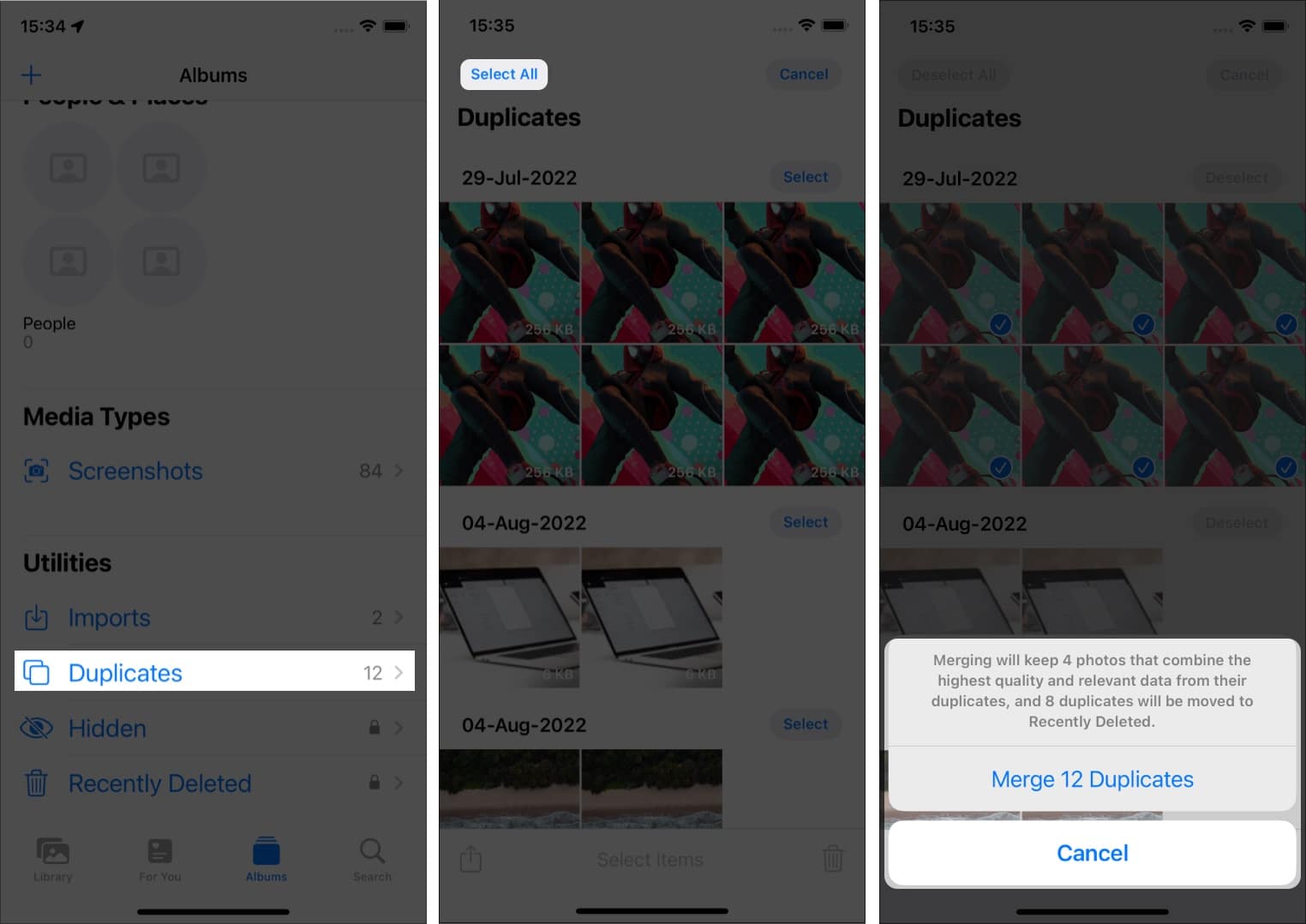
Megjegyzés: A funkció megkeresi a kép nevét vagy metaadatait. Összehasonlítja az összes képével, így nem tudja megkülönböztetni az egy időben, helyen készült vagy ugyanazokat a tárgyakat tartalmazó képeket. De feldolgozza és segít törölni a tévedésből vagy az olyan alkalmazásokban való megosztásuk miatt létrehozott másolatokat, mint a WhatsApp, Instagram stb.
Az új iOS szoftverfrissítés rengeteg funkcióval érkezett, különösen a Fotók alkalmazáshoz. Az ismétlődő fotók törlése mellett mostantól több fotót is szerkeszthet egyszerre, zárolhatja az elrejtett és törölt albumot, és így tovább.
Bár még van idő az iOS 16 nyilvános megjelenésére, és ha nem szeretne az iOS 16 bétaverziójának útjára lépni, kipróbálhatja a következő módszert.
Távolítsa el az ismétlődő fényképeket iPhone-ról vagy iPadről a Siri parancsikonokkal
Ha iOS 15-öt, iPadOS 15-öt vagy korábbi verziót használ, és továbbra is szeretné egyesíteni az ismétlődő képeket a Fotók alkalmazásból, akkor jó helyen jár. Ez a módszer csak az internetről letöltött képek törlésében segít. Alapvetően a kép metaadatait keresi, és összehasonlítja az eszközön elérhető többi képpel.
Kezdésként le kell töltenie ezt a parancsikont. A parancsikon letöltése után lépjen a beállítások alkalmazásba, és kapcsolja ki az iCloud szinkronizálást.
- Nyissa meg a Parancsikonok alkalmazást.
- Érintse meg a „Duplikált képek törlése” parancsikont.
A fotógaléria méretétől függően ez időbe telhet. - Ha ismétlődést észlel, felkéri azok áttekintésére.
- Az áttekintés után koppintson a Kész elemre.
- A felugró ablakban válassza a Törlés lehetőséget, ha törölni szeretné a másolatokat.
- Válassza az Összes megjelenítése lehetőséget, ha újra meg szeretné tekinteni a képeket.
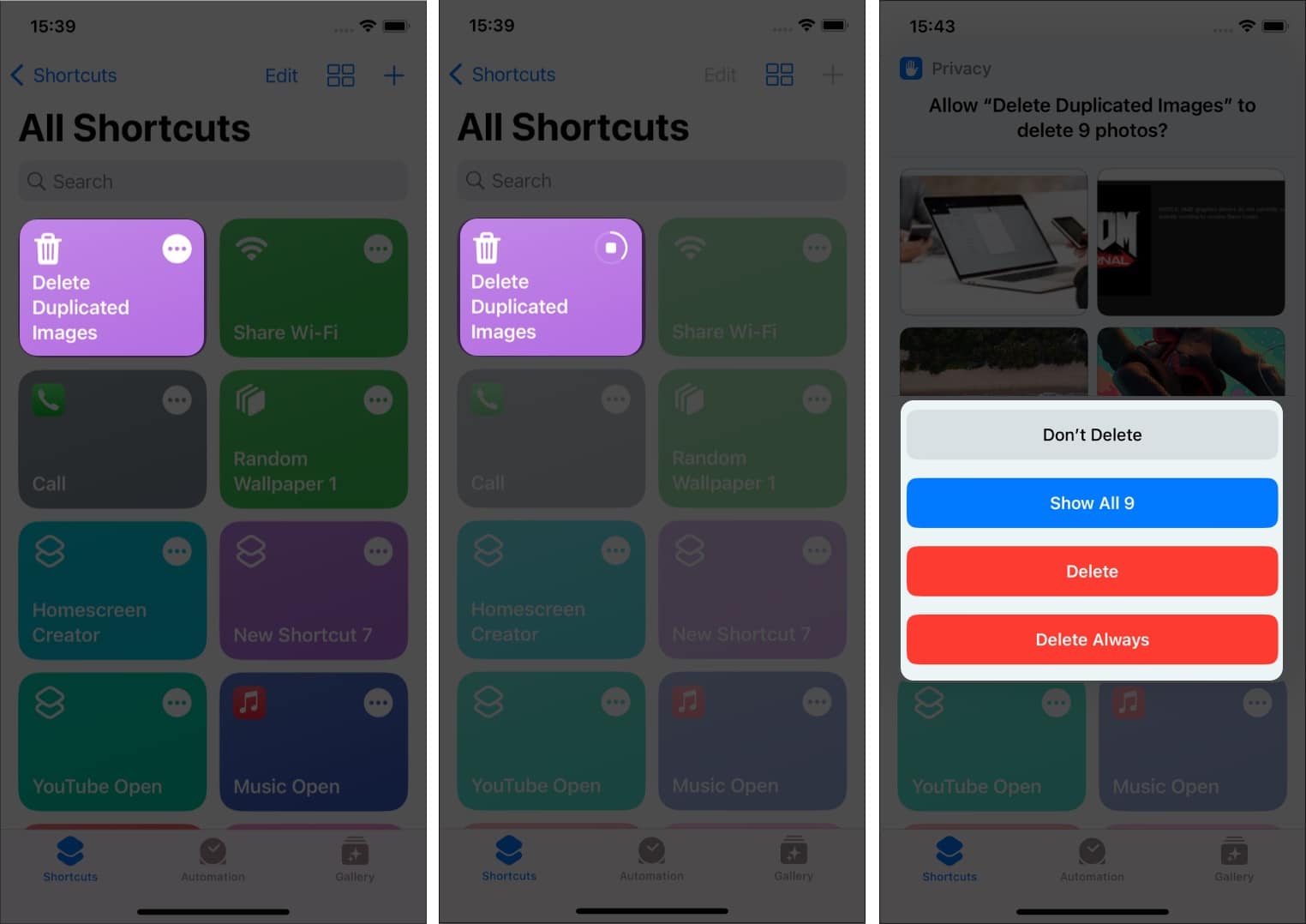
Ha csak egyszer választja a Ne törölje opciót, akkor a következő hibaüzenetet kapja. Ennek áthaladásához kövesse az alábbi lépéseket:
- Koppintson a parancsikon jobb felső sarkában megjelenő három pontra.
- Válassza az (i) gombot alul, és navigáljon az Adatvédelem fülre.
- Válassza a Törlés kérése lehetőséget a Fotók melletti legördülő menüből.
- Koppintson a Kész gombra, és már mehet is.
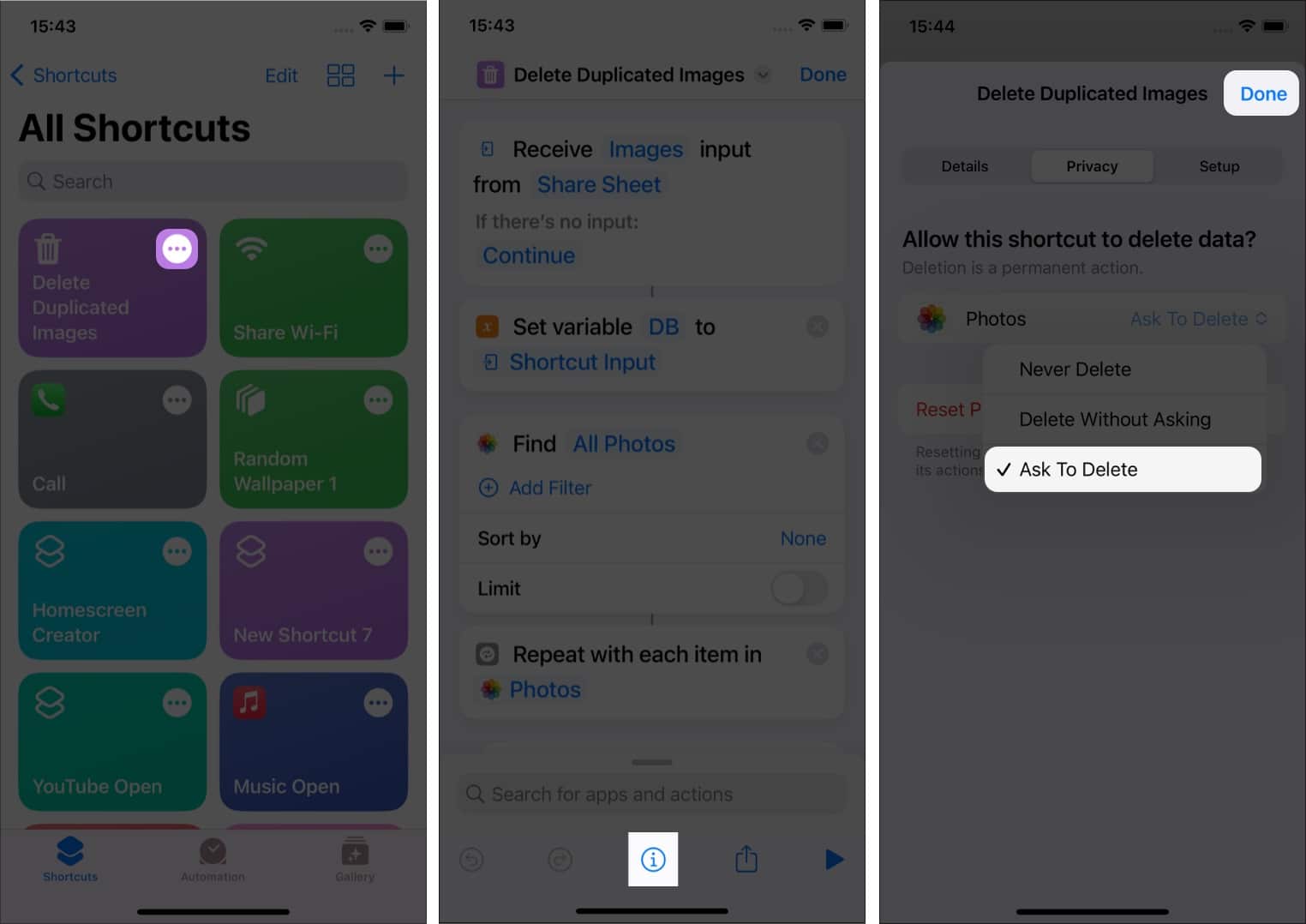
GYIK
A fotók másolata funkció csak az azonos fájlnevű képeket észleli. A kép nevét és metaadatait keresi, nem a kép tartalmát. Így csak akkor jelenik meg, ha ugyanazt a képet kapta vagy töltötte le különböző felektől vagy az internetről.
Becsomagolás
Az én oldalamról nagyjából ez a cikk; Remélem, hogy élvezte az utat, és (remélhetőleg) sikerült törölnie az ismétlődő képeket, és megtisztítani a rendetlenséget.
Olvass tovább:
- Az ismétlődő fájlok keresése és törlése Mac rendszeren
- Az ismétlődő névjegyek törlése iPhone és Mac rendszeren
- Fényképek átvitele iPhone-ról számítógépre





